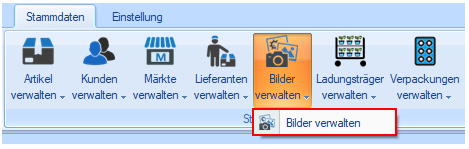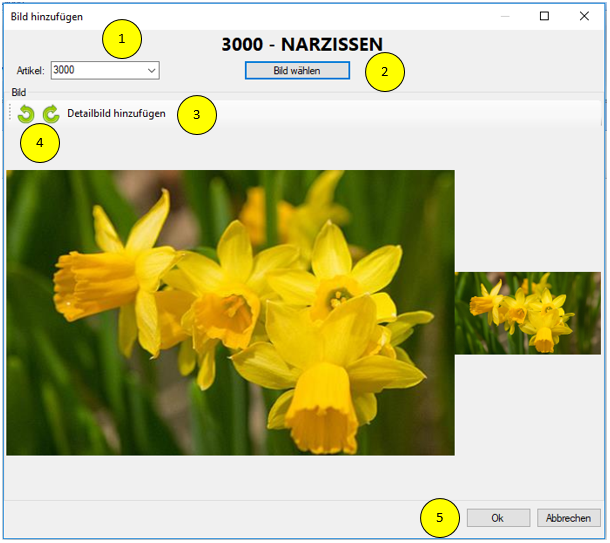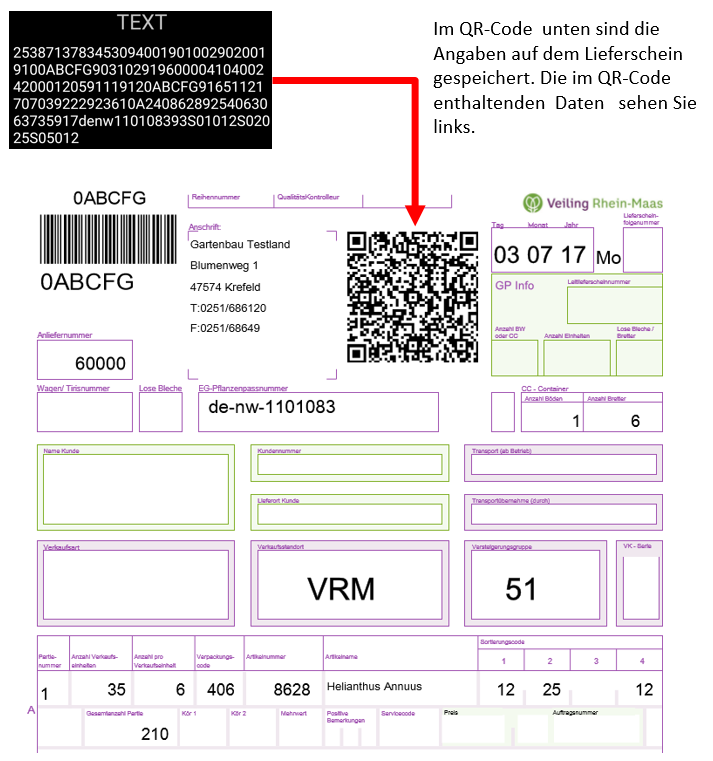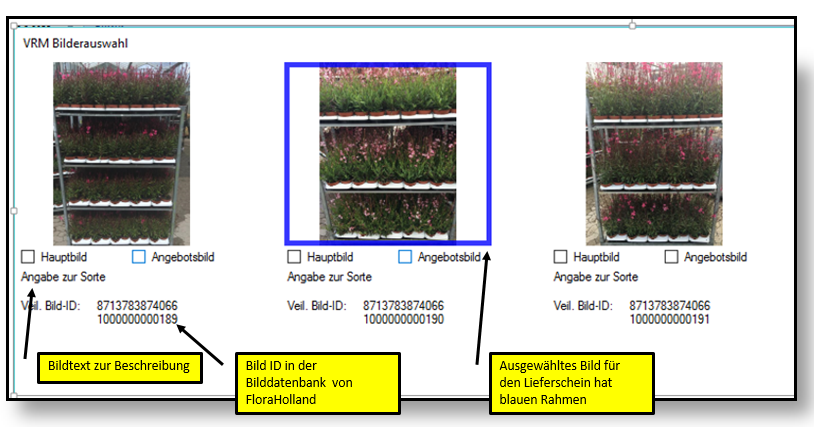Bilder einfügen
Um Ihren Artikeln Bilder zuzuordnen gehen Sie auf den Reiter Stammdaten und dort auf Bilder verwalten. Da finden Sie den Unterpunkt Bilder verwalten.
Klicken Sie an der rechten Seite auf Neues Bild zuordnen und es öffnet sich das Fenster Bild hinzufügen.
- Geben Sie die Artikelnummer des Artikels ein, dem das Bild zugeordnet werden soll oder gehen sie links auf den kleinen Pfeil und wählen Sie den Artikel aus dem Artikelstamm aus.
- Wählen sie ein Bild von ihrer Festplatte aus und laden Sie es in BluCom.
- Sie können auch ein Detailbild hinzufügen welches hier in der Vorschau klein dargestellt und dann in der unteren Ecke des Hauptbildes angezeigt wird.
- Mit den Pfeilen können die Bilder ggf noch in die richtige Position gebracht werden.
- Bestätigen Sie die Bilderauswahl mit OK.
- Der Artikel wird Ihnen nun in der Tabelle angezeigt. Wählen Sie ihn aus, setzen einen Haken in der Tabelle unter Portal Aktiv und VRM und klicken Sie auf das Senden Icon
 . Wenn das Senden erfolgreich war sehen Sie das Sendedatum in der Tabelle.
. Wenn das Senden erfolgreich war sehen Sie das Sendedatum in der Tabelle.
Wenn Sie den Punkt VRM nicht in ihrer Tabelle haben, gehen Sie sicher dass die Veiling bei Ihnen als Vermarkter angelegt und die Zugangsdaten für die Bilder angegeben und korrekt sind.